- ubuntu12.04环境下使用kvm ioctl接口实现最简单的虚拟机
- Ubuntu 通过无线网络安装Ubuntu Server启动系统后连接无线网络的方法
- 在Ubuntu上搭建网桥的方法
- ubuntu 虚拟机上网方式及相关配置详解
CFSDN坚持开源创造价值,我们致力于搭建一个资源共享平台,让每一个IT人在这里找到属于你的精彩世界.
这篇CFSDN的博客文章Windows 11乱改?或许这才是右键菜单的完美解决方案由作者收集整理,如果你对这篇文章有兴趣,记得点赞哟.

Win11相比Win10的一个大改变,在于右键菜单。在Win11当中,右键菜单需要点击“显示更多选项”,才能呼出完整的功能选项,很多朋友都觉得太过麻烦。但是,Win11这个设计,或许也是无奈之举,因为在之前的Windows系统中,任意软件都可以修改系统的右键菜单,久而久之右键的选项就变得异常多,既视觉臃肿又影响性能.
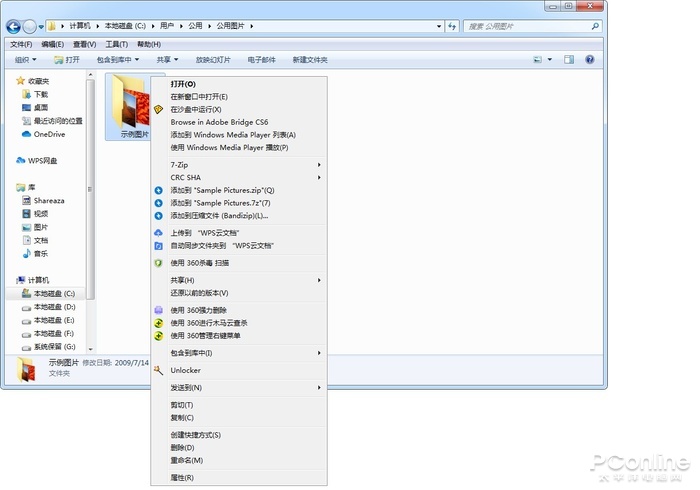
右键菜单经常莫名其妙多出一堆东西,拖慢电脑占据屏幕 。
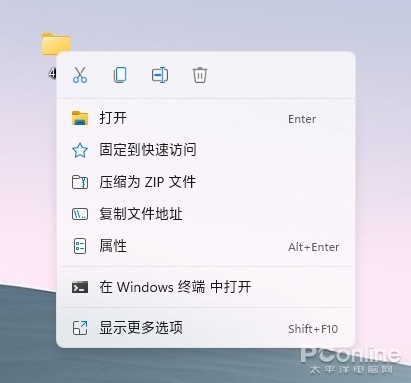
Win11的右键菜单的确简洁,但用起来颇为不便 。
然而,Win11的新右键菜单设计,是否就是最佳解决方案?实际上,将右键菜单的功能选项设置为可自定义,或许是更加合理的方案。不过Windows并没有自带该功能,今天,就来介绍一款可以管理右键菜单选项的小工具,一起来看看吧.
Easy Context Menu:https://www.sordum.org/7615/easy-context-menu-v1-6/ 。
这是一款绿色小软件,使用起来非常简单,下载后直接运行即可。Easy Context Menu支持几乎市面上流行的所有Windows系统,从XP到最新的Win11,都可以利用它来定制右键菜单的内容。同时,它也支持中文语言,使用起来没有什么门槛。下面,就以Win7为例,简单介绍一些它的功能.
开启Easy Context Menu后,即可看到它对右键菜单的可定制功能。Easy Context Menu可以将你想要的功能添加到右键菜单当中,例如你可以将“任务管理器”的选项添加到右键菜单,接招点击上方的“应用更改”按钮,此后在桌面空白处呼出右键菜单,即可看到打开任务管理器的选项.
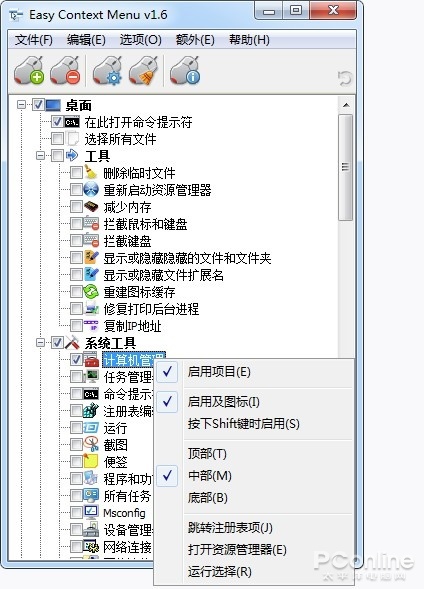
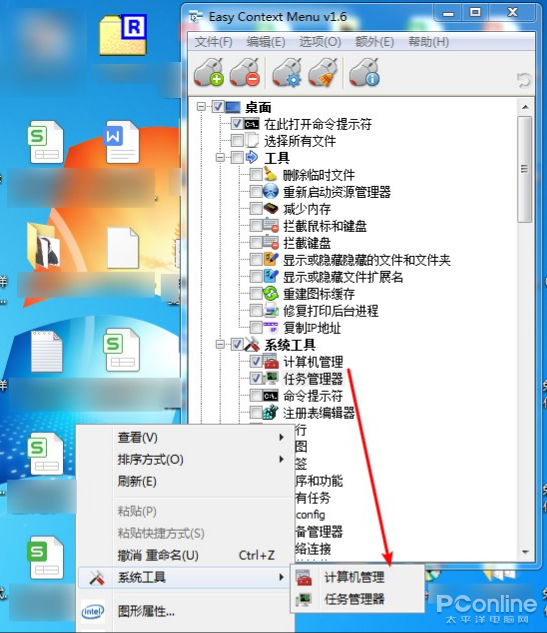
Easy Context Menu对于点击文件弹出右键菜单的功能,也有很多实用的定制选项。例如某个exe应用程序,想要将它快速添加到防火墙中,在Easy Context Menu中即可自定义添加这个功能,既方便又实用。 。
而如果你觉得现在的右键菜单选项太多,Easy Context Menu也可以帮到你。点击界面上方的“清理右键菜单”按钮,即会呼出当前右键菜单功能选项的管理页面。在其中,可以激活或者关闭右键菜单现存的功能,还可以跳转到右键菜单功能对应的注册表项。如果你不知道右键菜单的某个功能是什么时候被添加上去的,那么用这个工具查找注册表,找出对应的软件,并视情况删除.
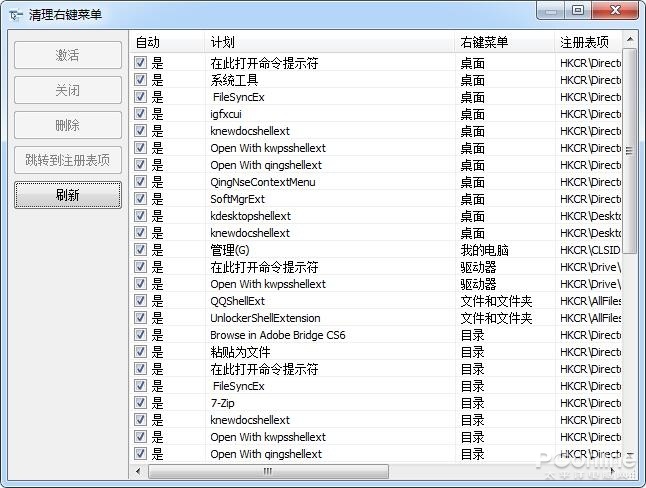
总的来说,Easy Context Menu是一款非常实用的工具。Windows给予了软件添加功能到右键菜单的权限,但却没有提供给用户管理右键菜单功能的入口,不得不说这实在是个遗憾。如果你想要更好地管理右键菜单,不妨试试这款工具吧.
最后此篇关于Windows 11乱改?或许这才是右键菜单的完美解决方案的文章就讲到这里了,如果你想了解更多关于Windows 11乱改?或许这才是右键菜单的完美解决方案的内容请搜索CFSDN的文章或继续浏览相关文章,希望大家以后支持我的博客! 。

我是一名优秀的程序员,十分优秀!